Å jobbe med flere bilder i Photoshop åpner for mange kreative muligheter. Enten det er for en collage, en plakat eller et digitalt kunstverk – effektiv håndtering av flere filer er avgjørende. I denne veiledningen lærer du hvordan du kan sette inn ulike bilder i et Photoshop-arbeidsområde. Jeg presenterer fire enkle metoder som du kan bruke i ditt neste prosjekt.
Viktigste innsikter
- Du kan sette inn bilder ved å velge og kopiere.
- Å flytte bilder mellom faner er også mulig.
- En direkte plassering som Smartobjekt gir fleksibilitet.
- Du har flere metoder å velge mellom for å integrere bilder.
Trinn-for-trinn-veiledning
For å starte med den første metoden åpner du først det første bildet i Photoshop. Anta at du har et skjermbilde av denne første forberedelsen.
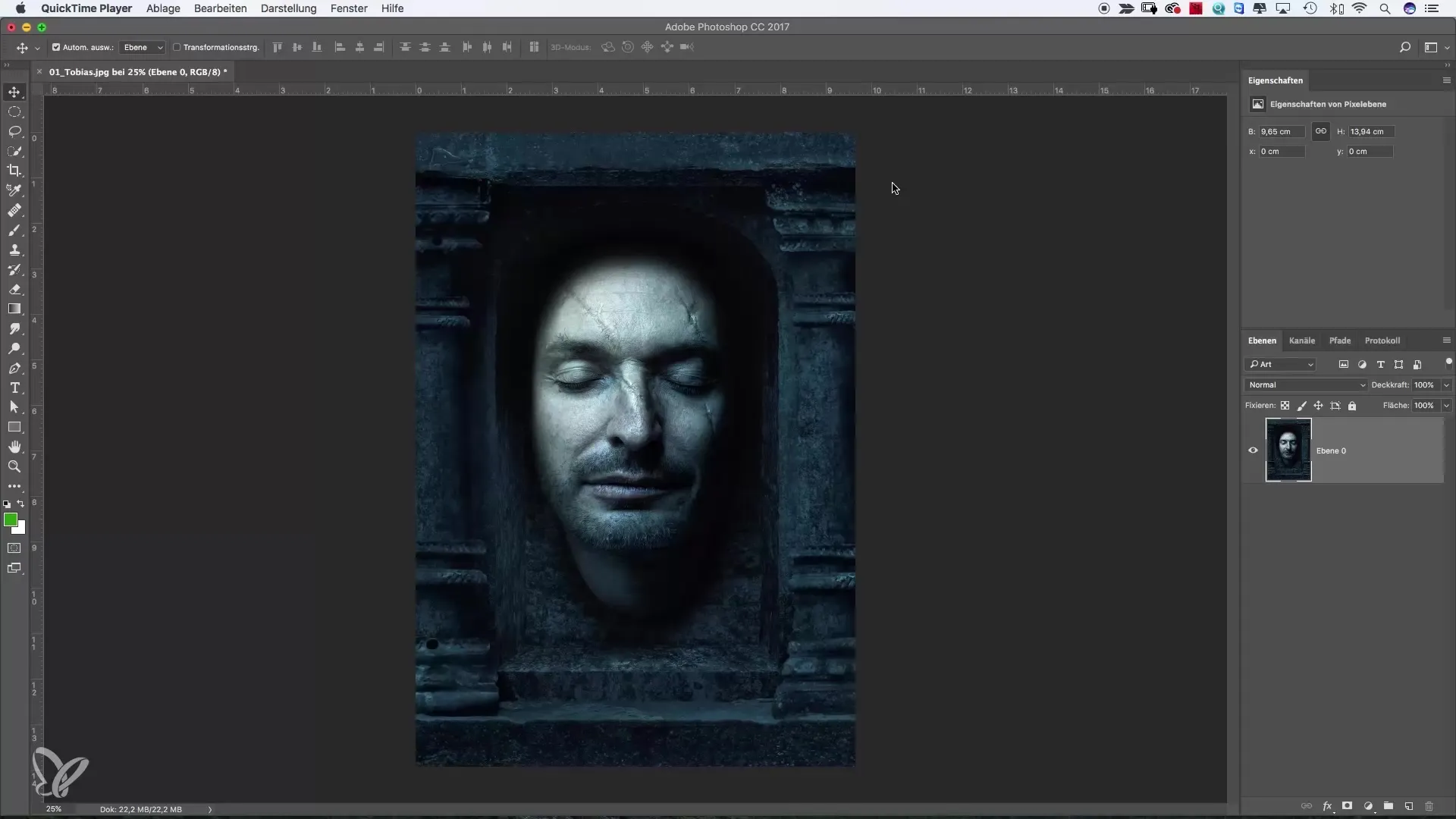
Nå ønsker du å legge til et andre bilde. For dette åpner du det neste motivet. Her er det viktig at du låser opp bildet for å gjøre justeringer.
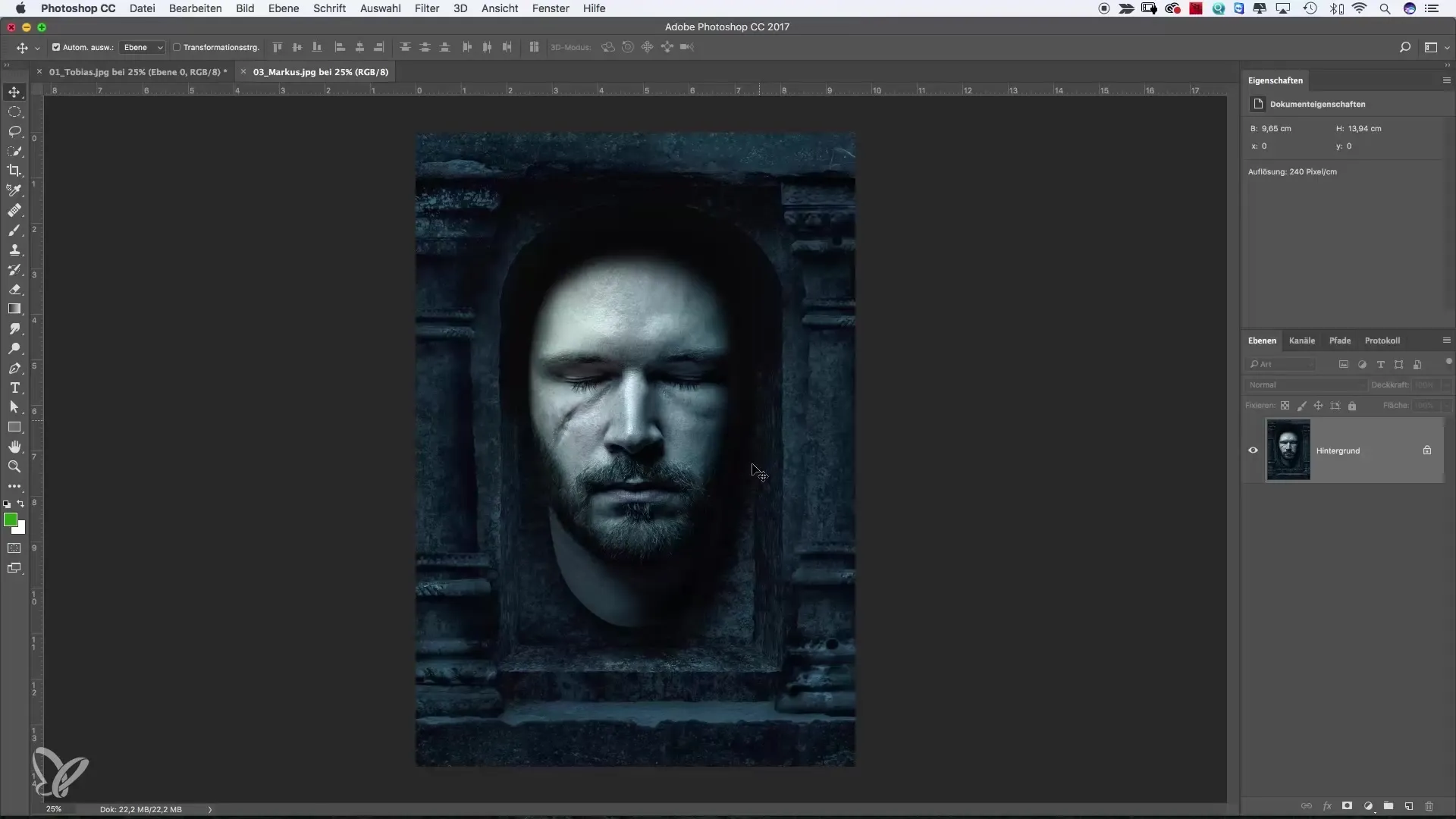
For å få fullstendig valg av bildet, trykk enten Command + A-tasten på din Mac eller Strg + A på din Windows-PC. Dette vil velge hele bildet, noe du kan se med "marche de fourmis" – maurarméen – rundt bildet.
Nå kopierer du utvalget med Command + C eller Strg + C. Nå kan du gå tilbake til det opprinnelige dokumentet som skal bli collagens. Sørg for at du jobber på det øverste laget før du setter inn bildet. Her trykker du så Command + V eller Strg + V. Bildet vil nå bli satt inn i et nytt lag.
Hvis du ikke lenger trenger det opprinnelige bildet, kan du lukke det. Nå går vi videre til en annen effektiv metode. Åpne bildet av Alex i Photoshop. Her vil vi bruke flytteverktøyet for å dra bildet direkte inn i collagen.
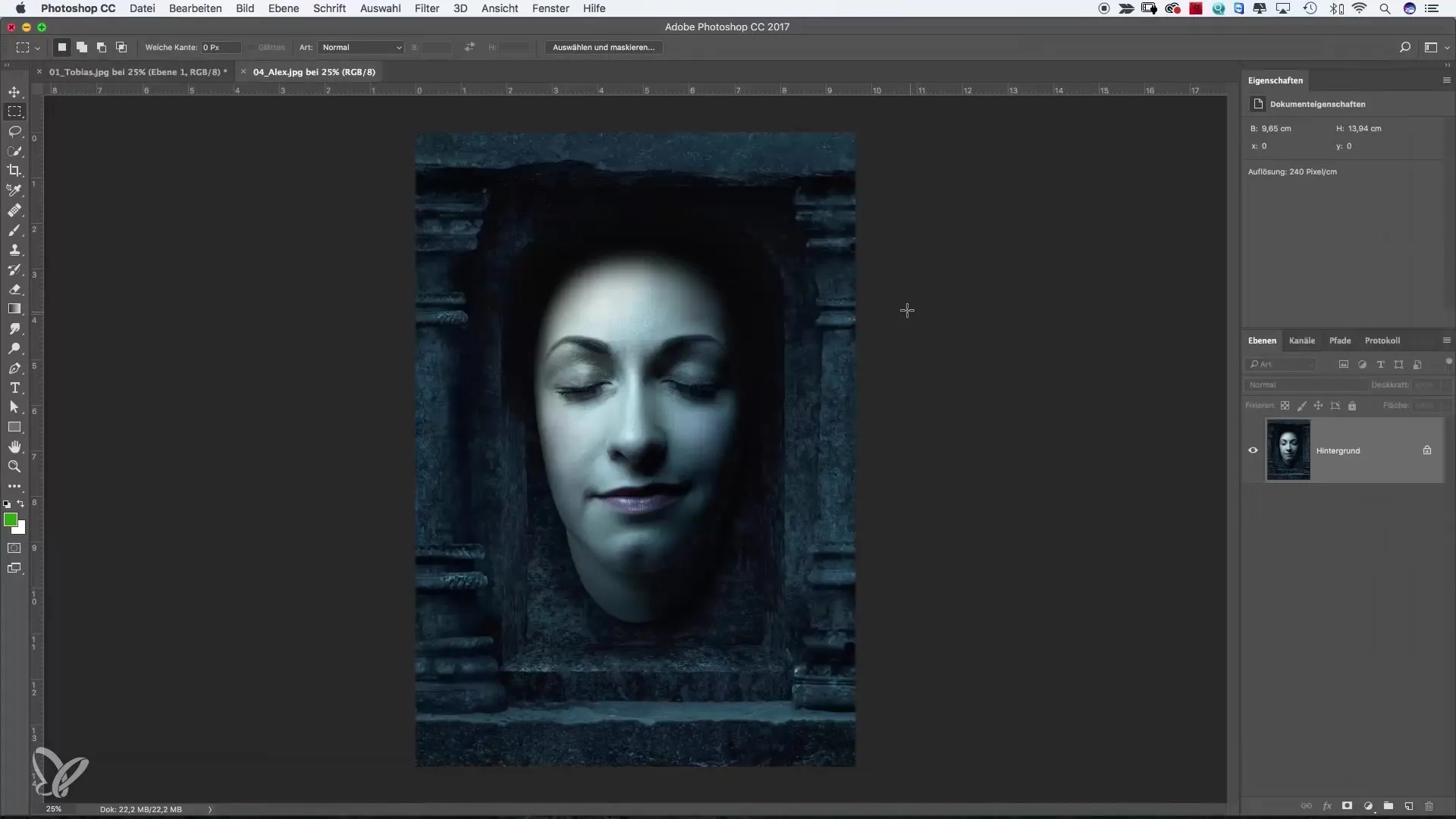
Først låser du også opp bildet her for å muliggjøre redigering. Når du griper bildet med flytteverktøyet og drar det til stedet der det skal vises i collagen, må du sørge for å klikke på fanen til dokumentet der du vil sette inn bildet.
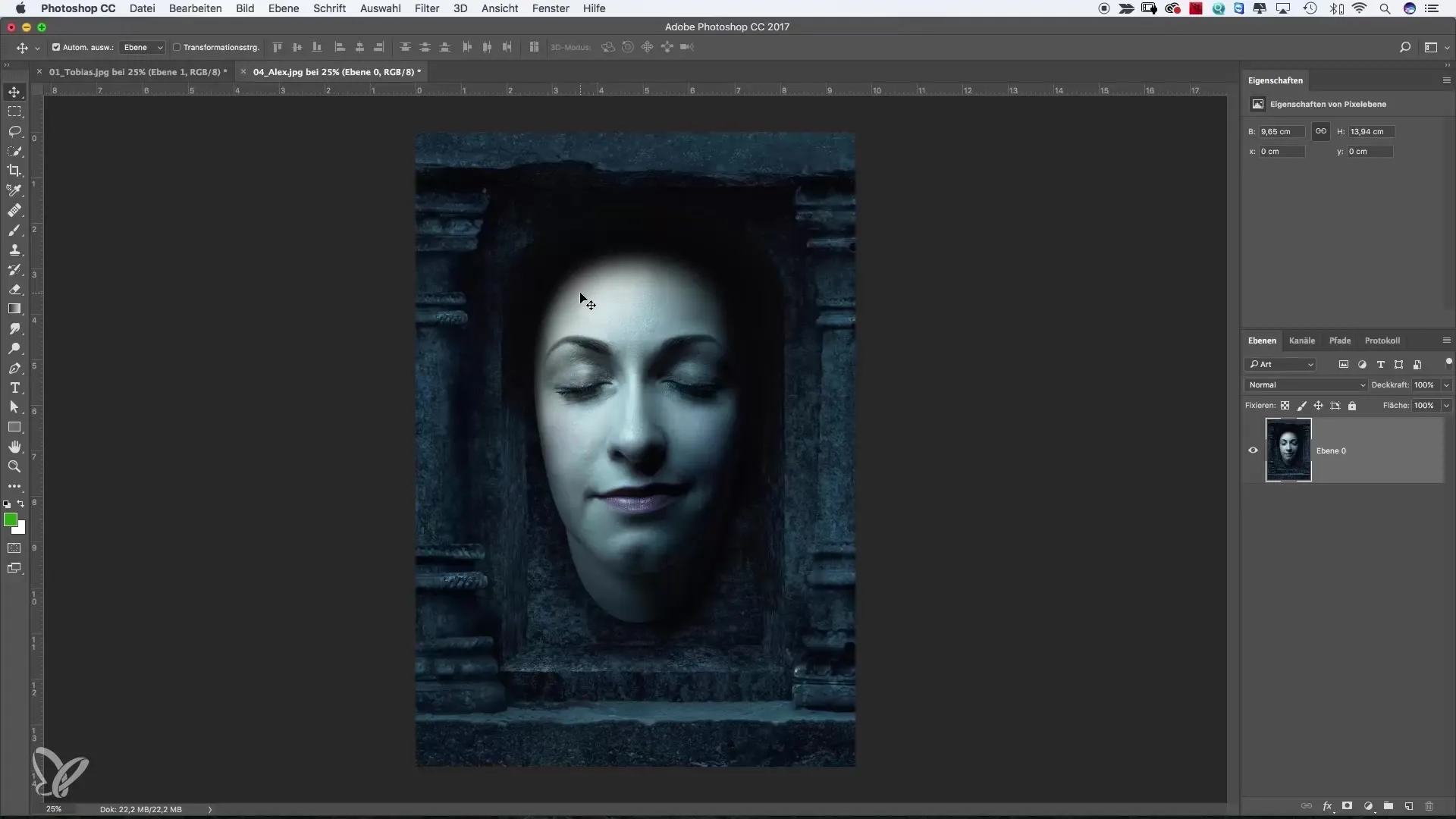
Noen ganger kan innsetting av bildet havne på et uheldig sted. Dette er imidlertid ikke et problem, for du kan enkelt flytte det til ønsket posisjon. Sørg imidlertid for å holde Shift-tasten nede mens du drar bildet til den nye filen. Dette sikrer nøyaktig justering.
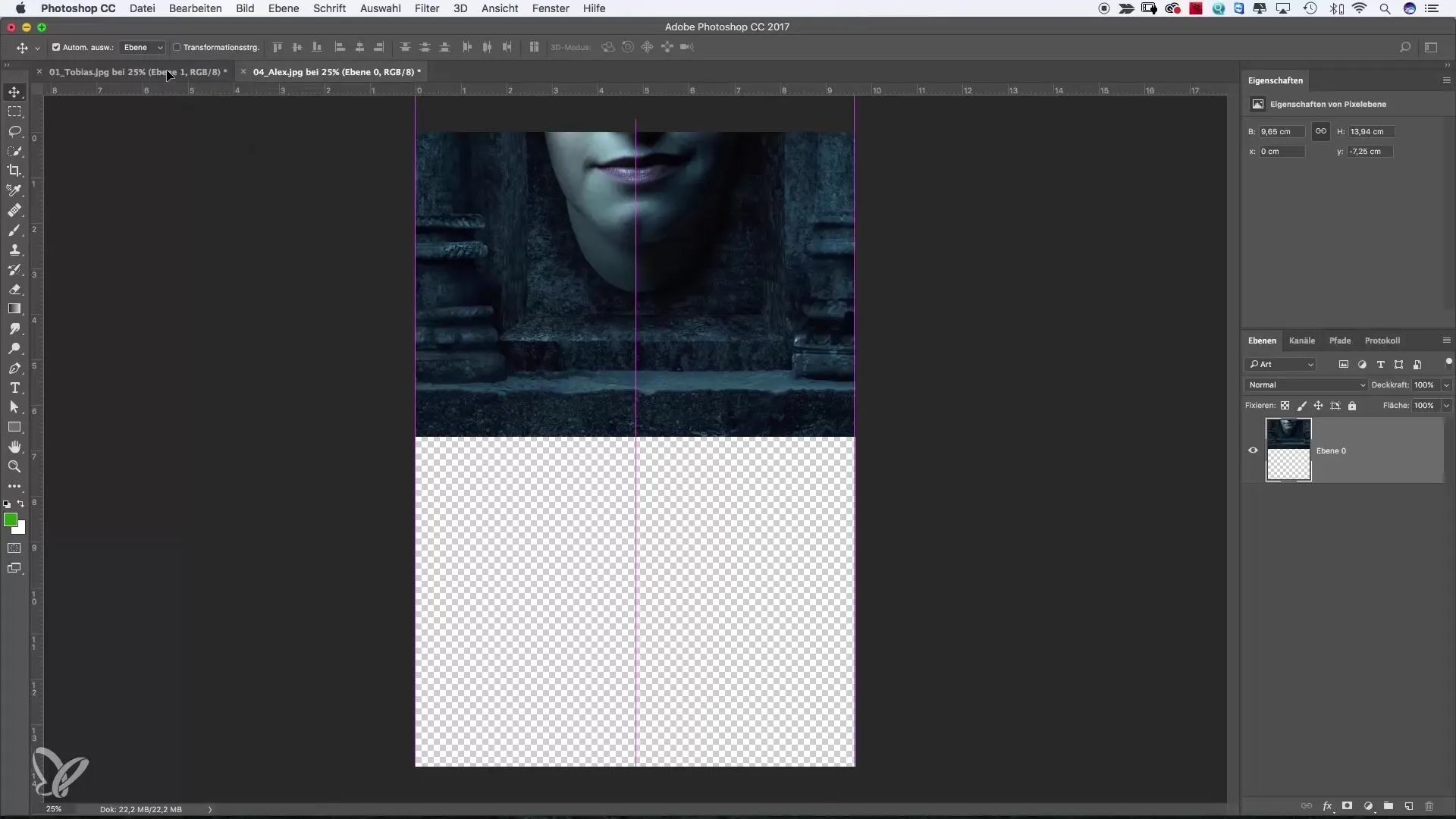
Deretter ser du bildet perfekt plassert i arbeidsområdet ditt. Denne metoden er intuitiv og akselererer arbeidsflyten din.
Vi går videre til den tredje metoden. Her bruker vi Fil > Plasser-funksjonen. Velg bildet du vil sette inn i dokumentet ditt. I mitt eksempel velger jeg bildet av Patrick.
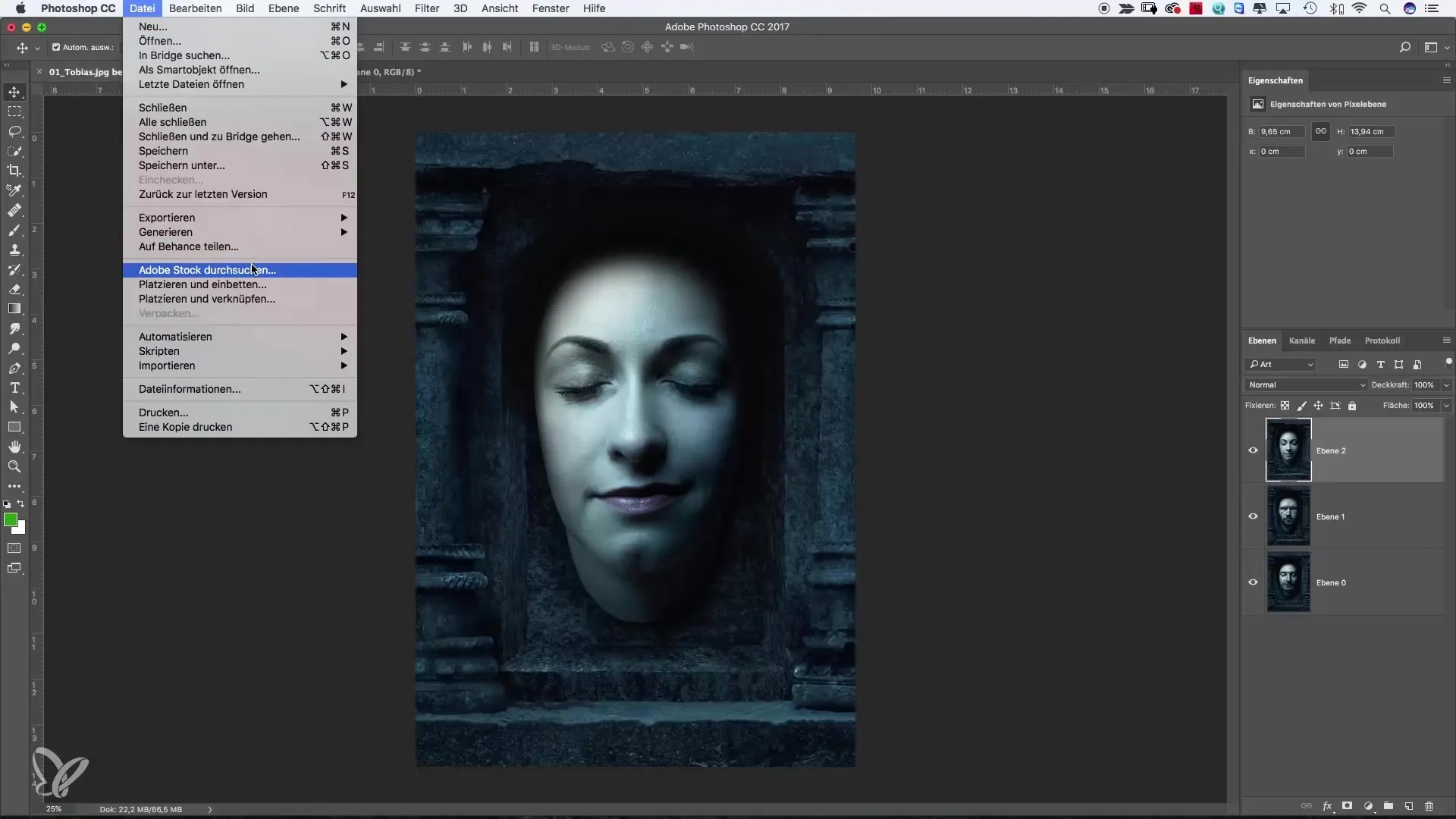
Etter at du har klikket på Plasser, vil bildet bli plassert direkte i dokumentet ditt som et Smartobjekt. Slik kan du gjøre justeringer.
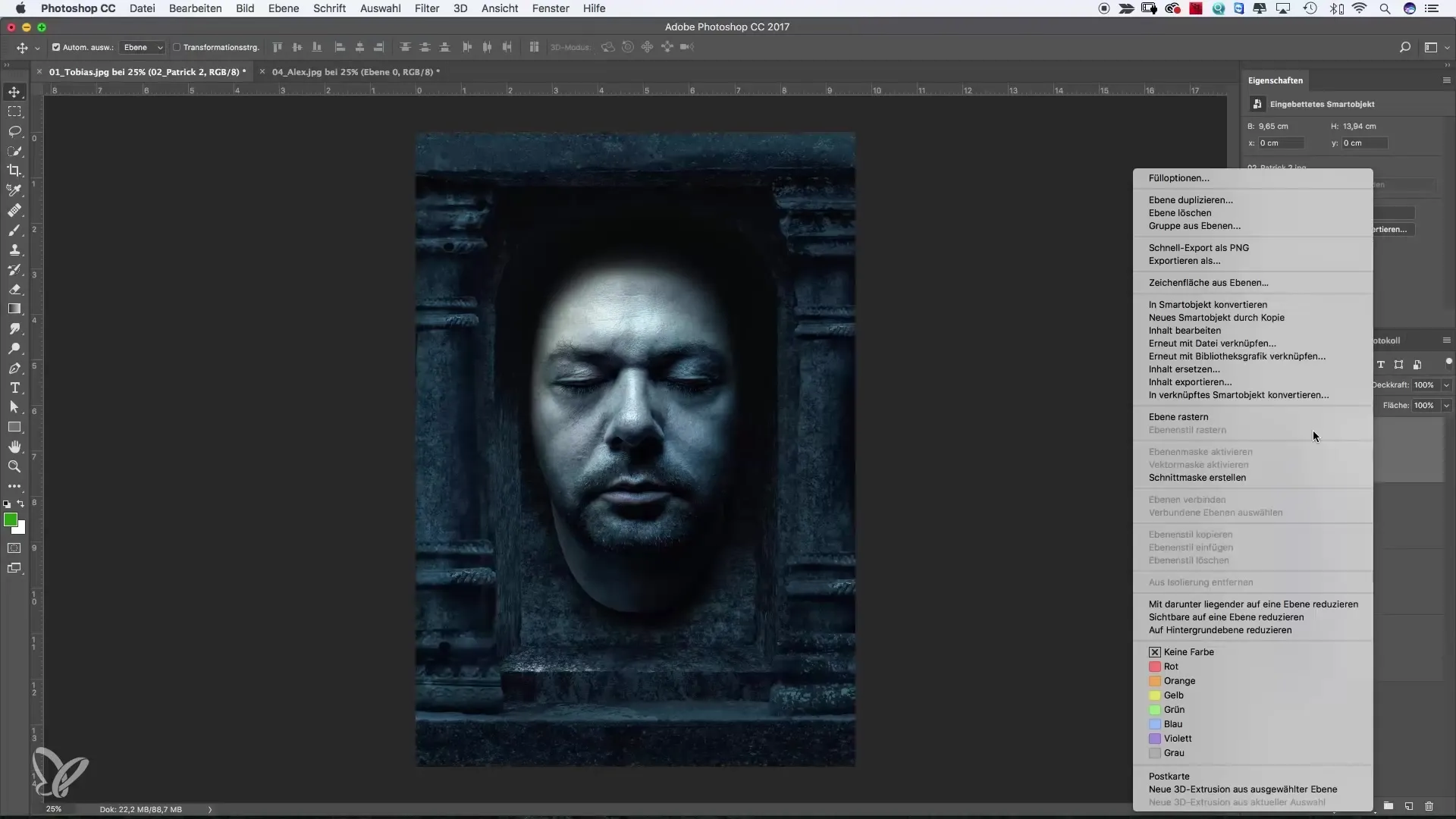
Nå er det totalt fire bilder i dokumentet ditt – ideelt for collagen. Du kan tilpasse alle bildene og harmonisk forme posisjonene deres.
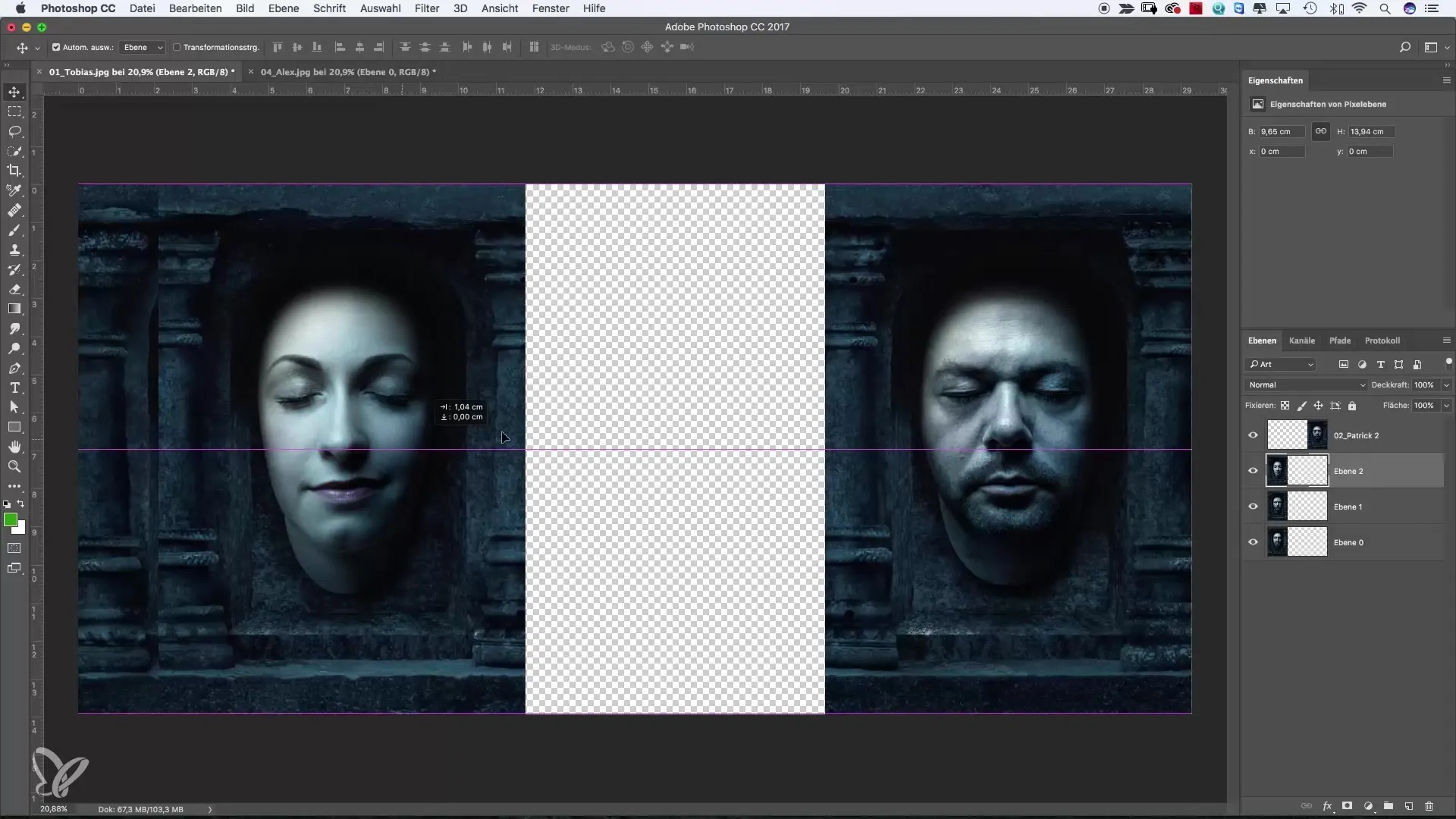
Førsteklasses, ikke sant? Du bør utnytte mulighetene som Photoshop gir deg. Uansett hvilken metode du velger, vil den kreative prosessen forbli den samme til slutt.
Oppsummering – Flere bilder i en Photoshop-fil: En trinn-for-trinn-veiledning
I denne veiledningen har du lært hvordan du effektivt kan bruke flere bilder i en Photoshop-fil. Du har blitt kjent med forskjellige metoder - fra enkel valg og innsetting til flytting og bruk av Smartobjekter. Eksperimenter med mulighetene og la kreativiteten din blomstre!
Vanlige spørsmål
Hvordan setter jeg inn flere bilder i Photoshop?Du kan velge bilder og deretter kopiere og sette dem inn i hovedfilen.
Kan jeg flytte bilder mellom forskjellige faner?Ja, ved å bruke flytteverktøyet og holde Shift-tasten nede, kan du dra bilder til nye faner.
Hva er et Smartobjekt i Photoshop?Et Smartobjekt lar deg sette inn bilder uten at de mister den opprinnelige bildekvaliteten, selv når du redigerer dem.
Hvordan kan jeg sikre at bildene er perfekt justert?Hold Shift-tasten nede mens du flytter bildet for å sikre nøyaktig justering.


